Интеграция CommuniGate Pro с ONLYOFFICE Docs
Просмотр и редактирование документов в окне браузера
Веб-интерфейс Samoware имеет возможность открывать документы (docx, xlsx, pptx) в режиме онлайн редактирования с использованием ONLYOFFICE Docs.
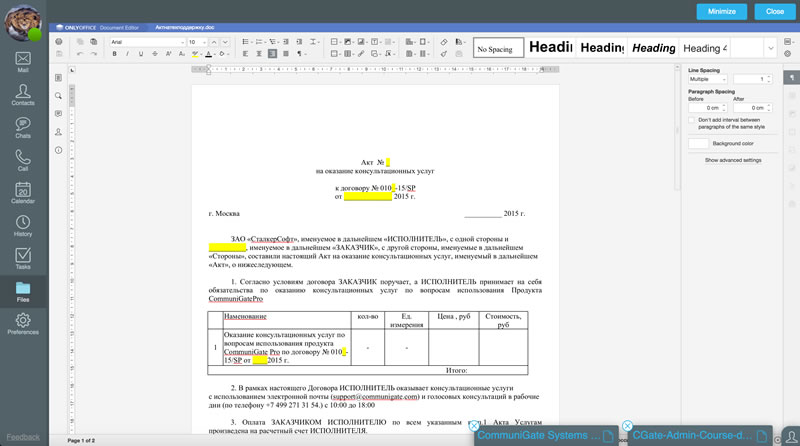
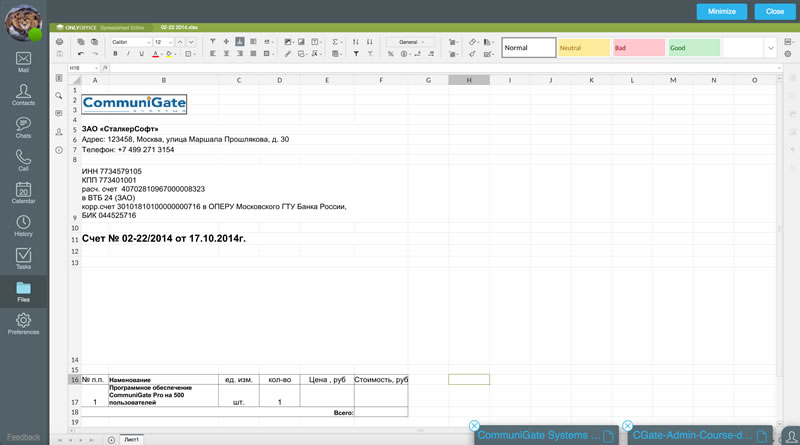

Для этого необходимо:
1) Создать именованный интерфейс с именем Samoware
2) Загрузить в именованный интерфейс Samoware текстовый файл с именем strings.files.data со следующим содержимым:
{
OnlyOfficeEditorUrl = "scheme://documentserver:_port_/web-apps/apps/api/documents/api.js";
OnlyOfficeEditorCustomPort_http = "80";
OnlyOfficeEditorCustomPort_https = "443";
}
Где,
- documentserver необходимо заменить на DNS-имя или IP-адрес сервера ONLYOFFICE;
- _port_ является переменной и не должно изменяться;
- Две последние строки указывают на порты, используемые инсталляцией ONLYOFFICE. По умолчанию установлены стандартные для протоколов значения.
Примечание: в зависимости от версии сервера ONLYOFFICE ссылка на файл api.js может отличаться. За точной информацией обращайтесь к документации по вашей версии ONLYOFFICE Docs.
Если файл strings.files.data изменялся ранее, необходимо выгрузить его из именованного интерфейса Samoware. Добавить в конец файла, перед последней закрывающей фигурной скобкой (}), три строки, указывающие на сервер документов, и загрузить файл обратно в именованный интерфейс.
3) Загрузить скрипт onlyoffice.wcgp в общесерверный (общекластерный) Безымянный интерфейс.
Это обработчик запросов к серверу ONLYOFFICE на отправку файлов в редактор и скачивание их обратно в хранилище.
4) Сервер ONLYOFFICE для подключения к CommuniGate Pro будет использовать те же имя хоста/IP-адрес и порт, по которым пользователь подключился к CommuniGate Pro в текущей сессии. Для работы функционала необходимо, чтобы сервер CommuniGate Pro был доступен с сервера ONLYOFFICE по этим имени хоста/IP-адресу и порту.
5) Если подключение к веб-интерфейсу Samoware происходит по HTTPS, сервер CommuniGate Pro будет использовать HTTPS для подключения к серверу ONLYOFFICE. В таком случае потребуется выполнить настройку сервера ONLYOFFICE, чтобы принимать подключения по HTTPS. За подробной информацией обращайтесь к документации производителя.
После этих действий в модуле "Файлы" веб-интерфейса Samoware, в меню «Добавить» (знак «+»), появятся дополнительные пункты, позволяющие создавать документы, которые сразу будут открыты для редактирования в ONLYOFFICE.
Внимание: Чтобы изменения на сервере вступили в силу у пользователя может потребоваться очистка кэша браузера.
Имеющиеся в хранилище файлы документов будут также открываться в ONLYOFFICE по умолчанию (двойной клик или "Открыть").
Сохранение изменений в файле производится автоматически. По истечении 5 секунд после закрытия вкладки редактирования, отредактированный файл скачивается и перезаписывается в хранилище.
Отключение функционала интеграции возможно удалением вышеупомянутых строк из strings.files.data.
Если функционал не работает (при создании документа редактор ONLYOFFICE не открывается, а появляется серый экран):
На сервере CommuniGate Pro необходимо проверить доступность файла api.js по ссылке, указанной в файле strings.files.data:
- scheme заменить на http или https;
- documentserver заменить на DNS-имя или IP-адрес сервера ONLYOFFICE;
- _port_ заменить на порт, используемый инсталляцией ONLYOFFICE.
Для получения более подробной информации пишите на support@communigate.ru